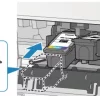iRobot – ведущий производитель роботов-пылесосов, которые с каждым годом становятся все более умными и функциональными. Одной из ключевых особенностей современных моделей является возможность подключения к домашней Wi-Fi сети.
Подключив робот-пылесос iRobot к Wi-Fi, вы откроете для себя множество новых возможностей, таких как управление через мобильное приложение, планирование уборок по расписанию, получение уведомлений и многое другое.
В данной статье мы предоставим вам пошаговую инструкцию о том, как легко и быстро подключить ваш робот-пылесос iRobot к домашней Wi-Fi сети, чтобы вы могли насладиться всеми преимуществами современных технологий.
Как настроить робот-пылесос iRobot через Wi-Fi:
Для начала убедитесь, что ваш робот-пылесос iRobot находится в зоне действия Wi-Fi сигнала.
1. Запустите приложение iRobot HOME на вашем смартфоне или планшете.
- Скачайте приложение iRobot HOME из App Store или Google Play, если у вас его еще нет.
2. Подключите свой робот-пылесос к электрической розетке и включите его.
3. В приложении iRobot HOME выберите свой робот из списка устройств.
4. Следуйте инструкциям по подключению к Wi-Fi сети, которые будут отображены на экране вашего устройства.
- Выберите свою Wi-Fi сеть и введите пароль (если требуется).
5. Дождитесь успешного подключения робота-пылесоса к Wi-Fi сети. Теперь вы можете управлять им через приложение iRobot HOME даже из далека!
Подготовка к подключению
Перед тем как начать процесс подключения робот-пылесоса iRobot к Wi-Fi сети необходимо выполнить ряд подготовительных шагов:
- Убедитесь, что робот-пылесос iRobot полностью заряжен и готов к использованию.
- Установите приложение iRobot HOME на свой мобильный телефон или планшет. Приложение доступно для скачивания в App Store или Google Play.
- Убедитесь, что ваш Wi-Fi маршрутизатор работает и имеет доступ в интернет.
- Включите Wi-Fi на своем мобильном устройстве и убедитесь, что оно подключено к той же сети, к которой вы планируете подключить робот-пылесос.
После выполнения этих шагов вы будете готовы к последующей процедуре подключения робот-пылесоса iRobot к Wi-Fi сети.
Убедитесь в наличии стабильного Wi-Fi сигнала
Прежде чем начать процесс подключения робота-пылесоса iRobot к Wi-Fi сети, убедитесь, что у вас есть стабильный сигнал Wi-Fi. Недостаточный сигнал может привести к прерываниям в подключении и работе устройства. Рекомендуется разместить робота и роутер ближе друг к другу для лучшего качества сигнала.
Также следите за стабильностью сети во время процесса подключения – не допускайте отключения или скачков в сигнале. Это обеспечит успешное завершение процесса настройки Wi-Fi и бесперебойную работу вашего робота-пылесоса.
Установите приложение iRobot HOME на свой смартфон
Для начала подключения вашего робота-пылесоса iRobot к Wi-Fi сети необходимо установить на смартфон специальное приложение iRobot HOME.
1. Откройте App Store (для устройств iOS) или Google Play Store (для устройств Android) на вашем смартфоне.
2. Введите «iRobot HOME» в поисковой строке и найдите приложение.
3. Нажмите кнопку «Установить» и дождитесь завершения загрузки.
4. После установки откройте приложение и следуйте инструкциям для завершения настройки вашего робота-пылесоса.
Подключение робота к Wi-Fi
Перед подключением робота-пылесоса iRobot к Wi-Fi сети, убедитесь, что у вас есть доступ к Wi-Fi роутеру и зарегистрируйте свой аккаунт в приложении iRobot HOME.
Шаг 1: Запустите приложение iRobot HOME на вашем мобильном устройстве и авторизуйтесь в системе, используя свои учетные данные.
Шаг 2: Нажмите на иконку робота в нижнем меню приложения и выберите «Настройки Wi-Fi».
Шаг 3: Перейдите в раздел «Подключение к Wi-Fi» и следуйте инструкциям на экране, чтобы активировать режим подключения Wi-Fi на вашем роботе-пылесосе.
Шаг 4: Введите имя и пароль вашей Wi-Fi сети в соответствующие поля и дождитесь, пока робот успешно подключится к сети.
Шаг 5: Поздравляем! Ваш робот-пылесос iRobot теперь подключен к Wi-Fi сети и готов к использованию с помощью приложения iRobot HOME.
Откройте приложение и выберите модель робота
Для того чтобы подключить робот-пылесос iRobot к Wi-Fi, первым шагом откройте приложение iRobot HOME на вашем смартфоне или планшете.
После открытия приложения выберите модель вашего робота из списка доступных устройств. Убедитесь, что ваш робот-пылесос находится включенным и находится в зоне Wi-Fi покрытия.
Введите данные вашей Wi-Fi сети и дождитесь успешного подключения
Для того чтобы успешно подключить робот-пылесос iRobot к вашей Wi-Fi сети, вам необходимо ввести данные вашей сети в соответствующие поля на приложении iRobot HOME. Введите название вашей Wi-Fi сети (SSID) и пароль. После ввода данных убедитесь, что все введено корректно, затем нажмите кнопку «Подключить».
После того как данные будут введены и подтверждены, подождите несколько минут, пока робот-пылесос установит соединение с вашей Wi-Fi сетью. Дождитесь успешного подключения, после чего ваш робот-пылесос будет готов к управлению через ваше мобильное устройство или через интернет.
Проверьте связь и настройки робота в приложении
После успешного подключения робота-пылесоса iRobot к Wi-Fi сети, запустите приложение iRobot HOME на вашем смартфоне или планшете. Убедитесь, что ваш устройство имеет доступ к интернету.
1. Войдите в приложение и убедитесь, что робот отображается в списке доступных устройств.
При успешном подключении к Wi-Fi сети, робот-пылесос должен быть виден в списке устройств в приложении. Если робот не отображается, убедитесь, что вы используете правильное учетное запись iRobot и войдите снова.
2. Проверьте настройки робота и обновите программное обеспечение, если необходимо.
Проверьте текущие настройки робота в приложении и убедитесь, что все параметры корректны. В случае наличия доступного обновления программного обеспечения для робота, выполните его, чтобы обеспечить наилучшую производительность и функциональность.
Дополнительные возможности:
Подключив робот-пылесос iRobot к Wi-Fi, вы открываете доступ к широкому спектру возможностей:
- Удаленный доступ и управление. Вы можете управлять работой робота-пылесоса даже находясь вне дома, используя мобильное приложение iRobot Home.
- Регулярные обновления программного обеспечения. Робот-пылесос автоматически получает обновления по Wi-Fi, что обеспечивает его оптимальную работу и добавление новых функций.
- Интеграция с умными домашними системами. iRobot поддерживает интеграцию с популярными умными системами управления домом, что позволяет создавать сценарии автоматизации для более эффективной уборки.